Prendre des notes est essentiel pour suivre les tâches importantes et s'assurer qu'elles sont réalisées comme prévu. En fournissant un rappel clair des tâches à accomplir, les notes permettent de rester organisé et de maîtriser ses responsabilités. C'est pourquoi des marques comme Samsung intègrent l'application Notes dès le développement de leurs appareils. L'une des principales préoccupations des utilisateurs Samsung souhaitant passer à l'iPhone est de savoir comment transférer leurs notes Samsung vers leur iPhone.
Cependant, transférer des données d'un appareil Samsung vers un nouvel iPhone est plus complexe qu'entre deux iPhones, car Samsung et iPhone fonctionnent sur des systèmes différents. Néanmoins, il existe des moyens de transférer des données de Samsung vers un iPhone. Lisez cet article pour connaître les meilleures méthodes.
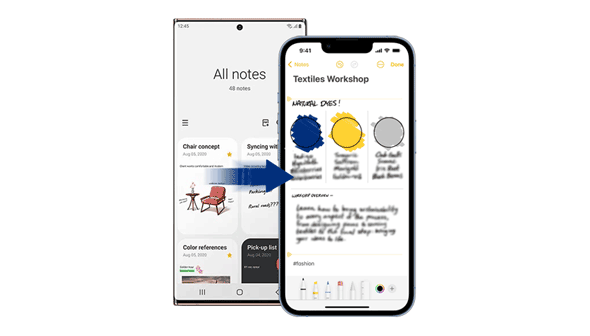
Vous avez hâte de passer de Samsung à iPhone, mais vous ne voulez pas perdre vos précieuses notes ? Pas d'inquiétude. Google Keep est une application polyvalente qui capture des notes et fonctionne parfaitement sur toutes les plateformes. L'application Samsung Notes n'étant pas compatible avec iOS, Google Keep est une excellente alternative. Pour réussir le transfert, il vous suffit d'avoir un compte Google synchronisé avec vos appareils Samsung et iPhone. Suivez ces étapes et vos notes seront transférées en toute sécurité et sans problème !
Étape 1. Commencez par télécharger et installer l'application Google Keep sur votre téléphone Samsung. Cliquez sur « Activer la synchronisation » lorsqu'une invite vous invite à activer la synchronisation. Lancez ensuite l'application Samsung Notes et choisissez une note.
Étape 2. Pour transférer des notes vers Google Keep, sélectionnez-en une et cliquez sur « Partager ». Vous pouvez ensuite choisir de partager la note au format texte ou image. Sélectionnez l'application « Google Keep » comme option de partage et enregistrez la note. Répétez ces étapes pour toutes les notes à transférer.
Étape 3. Installez d'abord Google Keep depuis l'App Store pour consulter vos notes sur votre iPhone. Ouvrez ensuite l'application et connectez-vous avec le même compte Google que celui utilisé sur votre appareil Samsung. Vos notes seront synchronisées et apparaîtront une fois la connexion établie.

Voir aussi :
Comment transférer facilement de la musique de Samsung vers iPhone | 6 conseils utiles
Comment transférer WhatsApp d'un iPhone vers un Samsung avec 4 méthodes idéales
Il n'est pas possible de transférer l'application Notes de Samsung vers un iPhone. Cependant, vous pouvez utiliser Google Sync pour contourner le problème. En connectant votre appareil Samsung à un compte Gmail et en activant la fonction de synchronisation, vous pouvez transférer vos notes vers votre compte Gmail et y accéder sur un iPhone. Suivez les étapes ci-dessous pour migrer vos notes Samsung vers un iPhone :
Étape 1. Ouvrez l'application Paramètres sur votre appareil Samsung et localisez vos comptes. Vous verrez un onglet Google dans cette section.
Étape 2. Activez l'option « Synchroniser maintenant » pour permettre la conservation des notes, des calendriers et des contacts sur votre cloud.
Étape 3. Lancez les réglages sur votre iPhone. Sélectionnez Contacts, Calendrier et Mail, puis cliquez sur « Ajouter un compte ».
Étape 4. Connectez-vous à votre compte Google en saisissant les informations de compte correctes.
Étape 5. Cliquez sur le bouton « Suivant » et activez la fonction Notes. Toutes vos notes seront transférées sur votre iPhone en un rien de temps.

Voir aussi :
Comment transférer efficacement ses contacts de Samsung vers iPhone ? - 5 méthodes
Transférer un iPhone vers un Samsung S25 avec 5 méthodes simples [faciles et sûres]
Vous pouvez utiliser Dropbox pour transférer vos notes Samsung sur votre iPhone. Pour ce faire, téléchargez vos notes Samsung sur votre compte Dropbox, puis accédez-y sur votre iPhone avec ce même compte. Notez cependant que l'espace de stockage gratuit est limité à 2 Go. Voici la procédure pour transférer des notes via Dropbox.
Étape 1. Commencez le processus en téléchargeant et en installant Dropbox sur Samsung. Connectez-vous à votre compte Dropbox, lancez l'application Samsung Notes et sélectionnez toutes les notes que vous souhaitez partager.
Étape 2. Appuyez sur le bouton « Partager » et choisissez « Ajouter à Dropbox ». Patientez quelques instants pendant que vos notes sont téléchargées sur Dropbox.
Étape 3. Accédez à l'App Store, téléchargez et installez Dropbox sur votre iPhone. Connectez-vous à Dropbox avec les identifiants de votre appareil Samsung.
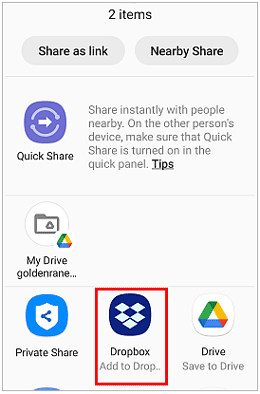
Une application de messagerie est un bon moyen de transférer des notes Samsung vers un iPhone. Il vous suffit d'envoyer la note par e-mail depuis votre appareil Samsung, puis de l'ouvrir avec l'application de messagerie de votre iPhone. Voici la procédure :
Étape 1. Lancez l’application Notes sur votre téléphone Samsung.
Étape 2. Sélectionnez toutes les notes que vous souhaitez transférer.
Étape 3. Appuyez sur le bouton « Partager » et choisissez de partager via Mail ; une nouvelle interface de messagerie apparaîtra.
Étape 4. Ajoutez le compte de messagerie auquel vous souhaitez envoyer les notes.
Étape 5. Connectez-vous à l’e-mail à l’aide de votre iPhone et accédez aux notes.
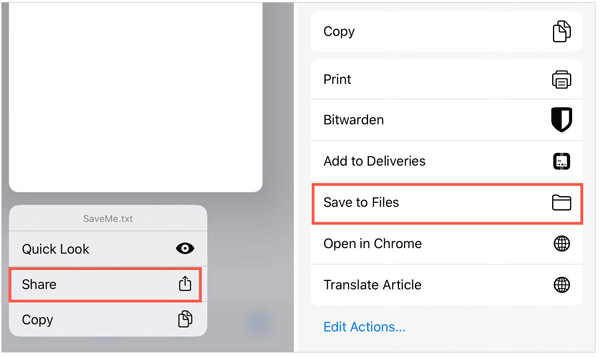
Suivez le guide simple étape par étape ci-dessous pour savoir comment déplacer des notes Samsung vers iPhone à l'aide de l'application Samsung Notes :
Étape 1. Commencez par télécharger et installer l’application Samsung Notes sur votre PC.
Étape 2. Saisissez les détails de votre compte Samsung.
Étape 3. Connectez-vous à votre compte iCloud sur le bureau et appuyez sur l’option Notes.
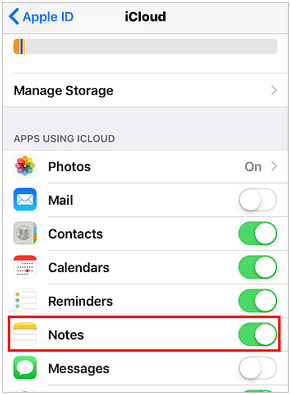
Étape 4. Lancez l'application Samsung Notes sur votre ordinateur et copiez toutes les notes disponibles sur iCloud. Assurez-vous d'activer la synchronisation iCloud des notes sur votre iPhone.
L'un des moyens les plus fiables de transférer des données d'un téléphone Samsung vers un iPhone est d'utiliser un outil de transfert tiers. Samsung Data Transfer est l'un des meilleurs outils dans ce cas. Fiable, rapide et sécurisé, il vous permet de transférer des données de votre Samsung vers votre iPhone, inversement, ou même entre deux appareils Android.
Samsung Data Transfer possède une interface intuitive et facile à utiliser. Son taux de réussite de transfert de données est élevé et il est compatible avec la plupart des appareils Android et iOS. Voici les fonctionnalités de pointe de Samsung Data Transfer qui le distinguent des autres :
- Il suffit d'un clic pour transférer des données de Samsung vers iPhone.
- Prise en charge des transferts de vidéos , de contacts, de calendriers, de musique et plus encore.
- Vous permet de sélectionner les types de fichiers avant le transfert.
- Processus rapide, simple et stable.
- Fonctionne nativement avec les dernières versions Android et iOS, y compris Android 16 et iOS 26.
- Compatible avec iPhone 17 Pro Max/17 Pro/17/Air, iPhone 16/15/14/13/12/11, Samsung, OnePlus, Motorola, Tecno, Google, Xiaomi, et plus encore.
Suivez les étapes ci-dessous pour transférer vos données de Samsung vers iPhone à l'aide de Samsung Data Transfer.
Étape 1 : Commencez la procédure en téléchargeant, installant et exécutant le programme sur votre ordinateur. Connectez les deux appareils (Samsung et iPhone) à l'ordinateur à l'aide de câbles USB.
Étape 2 : Appuyez sur la fenêtre contextuelle « Approuvez » de votre iPhone pour authentifier la connexion. Assurez-vous que vos appareils sont suffisamment chargés avant de lancer la connexion. Le programme détectera automatiquement les appareils et lancera une interface les affichant comme source et destination. Assurez-vous que votre appareil Samsung est la source et que votre iPhone est la destination.

Étape 3 : Sélectionnez tout le contenu à déplacer. Dans notre cas, vous pourrez transférer vos documents et contacts. Cliquez sur le bouton « Commencer la copie » pour transférer instantanément les données de votre Samsung vers votre iPhone.

Après un certain temps, le programme vous informera que le transfert est terminé et fournira un rapport sur le transfert de données.
Q1. Comment puis-je m'assurer que mes données sont en sécurité lors de leur transfert ?
La meilleure façon de garantir la sécurité de vos fichiers est d'utiliser une application de transfert de données professionnelle comme Samsung Data Transfer. Ce programme chiffre toutes les données transférées, garantissant ainsi leur sécurité tout au long du processus.
Q2. Combien de temps faut-il pour transférer des notes d'un Samsung vers un iPhone ?
Transférer toutes vos notes de Samsung vers iPhone prend généralement quelques minutes. Cependant, cela dépend du nombre de notes transférées et de la vitesse de votre connexion Internet. Samsung Data Transfer est conçu pour être rapide ; le transfert devrait donc être effectué en quelques minutes.
Vous pouvez utiliser les méthodes ci-dessus pour transférer facilement des notes de Samsung vers iPhone. Cependant, elles diffèrent par leur praticité et leur fiabilité. Certaines méthodes conviennent aux notes de petite taille, d'autres aux notes volumineuses. Imaginez que vous souhaitiez transférer des données comme des contacts et des documents de Samsung vers iPhone. Dans ce cas, Samsung Data Transfer est la solution idéale. C'est la meilleure méthode pour transférer tous vos autres fichiers entre iOS et Android. De plus, c'est l'application idéale, que vous soyez novice ou expert en technologie.
Articles connexes
Combien de temps faut-il pour migrer vers iOS ? Comment résoudre le problème ?
Meilleur logiciel de transfert pour iPhone : 11 excellents outils pour le transfert de fichiers
Synchronisez vos applications iPhone vers iPad de trois manières pratiques [Guide éprouvé]
Transfert rapide et gratuit de musique de l'iPhone vers l'ordinateur (Guide de qualité)
Transférer rapidement des SMS d'Android vers iPhone [iPhone 17 pris en charge]
Copyright © samsung-messages-backup.com Tous droits réservés.